如何快速制作U盘启动盘 详细图文教程与步骤解析
时间:2025-09-28
来源:互联网
标签:
欢迎来到系统工具指南,在这里您将掌握U盘启动盘制作的核心技巧。无论是重装系统还是修复故障,一个可靠的启动工具能节省90%的折腾时间。下面将用最直白的语言拆解全过程,连小白也能一次成功。

为什么你的启动盘总失败?
很多人卡在第一步就放弃了——不是ISO镜像下载错误,就是U盘格式不对。其实关键点就三个:8GB以上空白U盘、原版系统镜像、以及正确的写入工具。别再用那些山寨下载站资源了,微软官网的Media Creation Tool才是零失误保障。
手把手实战演示
插上U盘后,右键以管理员身份运行Rufus工具(比UltraISO更稳定)。设备选择那里要瞪大眼睛,千万别选成硬盘!文件系统选FAT32才能兼容老主板,分区方案根据你的电脑是UEFI还是Legacy BIOS决定。点击开始前记得勾选“创建可引导磁盘”选项。
这些细节决定成败
制作过程中最怕突然断电,建议用笔记本操作。进度条走完别急着拔U盘,安全弹出才是王道。遇到“设备忙”提示时,关闭所有杀毒软件再试。完成后务必测试启动效果,在BIOS里设置U盘为第一启动项时,不同品牌电脑的快捷键天差地别——华硕按F8,联想是F12。
进阶玩家必备技巧
如果你想在单个U盘存入多个系统镜像,试试Ventoy这款神器。它就像个万能启动仓库,把ISO文件直接拖进去就能用。对于Mac用户,终端输入diskutil list命令查看磁盘标识符很重要,写错目标盘会酿成数据灾难。
遇到问题这样解决
“无法识别U盘”通常是因为用了USB3.0接口,换到2.0接口试试。出现0x80042405错误代码意味着镜像损坏,重新下载即可。老电脑启动慢别慌,等待3分钟以上再判断。实在搞不定时,微PE工具箱这类现成方案能应急。
现在你手上这个U盘相当于数字急救包,定期更新镜像版本很重要。下次朋友电脑崩溃时,你掏出这个小工具瞬间就能封神。
免责声明:以上内容仅为信息分享与交流,希望对您有所帮助
-
 电脑中远程访问功能怎么删除?删除远程访问功能详细步骤(电脑中远程访问怎么弄) 时间:2025-11-04
电脑中远程访问功能怎么删除?删除远程访问功能详细步骤(电脑中远程访问怎么弄) 时间:2025-11-04 -
 win7本地ip地址怎么设置?win7设置本地ip地址操作步骤(win7本机ip地址在哪里) 时间:2025-11-04
win7本地ip地址怎么设置?win7设置本地ip地址操作步骤(win7本机ip地址在哪里) 时间:2025-11-04 -
 电脑中任务管理器被禁用怎么处理?任务管理器被禁用的详细解决方案(电脑中任务管理器显示内存如何释放) 时间:2025-11-04
电脑中任务管理器被禁用怎么处理?任务管理器被禁用的详细解决方案(电脑中任务管理器显示内存如何释放) 时间:2025-11-04 -
 2023年中央空调十大品牌选购指南 家用商用高性价比推荐排行 时间:2025-09-28
2023年中央空调十大品牌选购指南 家用商用高性价比推荐排行 时间:2025-09-28 -
 免费装扮QQ空间详细教程 手把手教你打造个性化空间不花钱 时间:2025-09-28
免费装扮QQ空间详细教程 手把手教你打造个性化空间不花钱 时间:2025-09-28 -
 中国数字资产交易平台官网 - 安全可靠的数字货币交易与投资首选平台 时间:2025-09-28
中国数字资产交易平台官网 - 安全可靠的数字货币交易与投资首选平台 时间:2025-09-28
今日更新
-
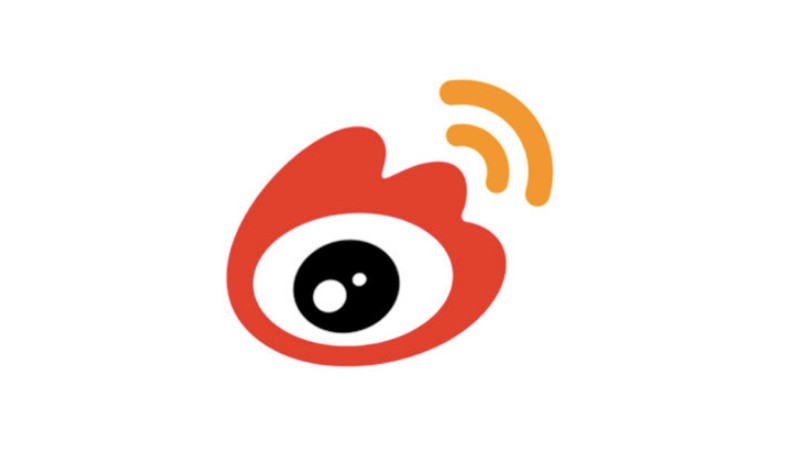 微博网页版手机端官网入口-微博手机网页版官网登录
微博网页版手机端官网入口-微博手机网页版官网登录
阅读:18
-
 币安标记价格机制如何考量交易对流动性因素
币安标记价格机制如何考量交易对流动性因素
阅读:18
-
 想知道哦巴嘎是什么梗吗?揭秘网络热词背后的搞笑含义,快来了解吧!
想知道哦巴嘎是什么梗吗?揭秘网络热词背后的搞笑含义,快来了解吧!
阅读:18
-
 在线PS网页版入口-PS网页版免费使用教程
在线PS网页版入口-PS网页版免费使用教程
阅读:18
-
 漫蛙漫画免费入口页面全集-漫蛙漫画无广告免费资源大全
漫蛙漫画免费入口页面全集-漫蛙漫画无广告免费资源大全
阅读:18
-
 想知道哦否是什么梗?揭秘网络热词背后的搞笑真相,一秒get流行密码!
想知道哦否是什么梗?揭秘网络热词背后的搞笑真相,一秒get流行密码!
阅读:18
-
 币安UI优化会改变老用户操作习惯吗?新旧对比解析
币安UI优化会改变老用户操作习惯吗?新旧对比解析
阅读:18
-
 一人之下漫画免费在线观看入口 | 实时缓存无延迟,网页直连免下载
一人之下漫画免费在线观看入口 | 实时缓存无延迟,网页直连免下载
阅读:18
-
 币安NFT质押借贷支持跨链质押吗?38字限制解答
币安NFT质押借贷支持跨链质押吗?38字限制解答
阅读:18
-
 蛙漫wanna官网入口链接-蛙漫wanna最新官网直达链接
蛙漫wanna官网入口链接-蛙漫wanna最新官网直达链接
阅读:18




















